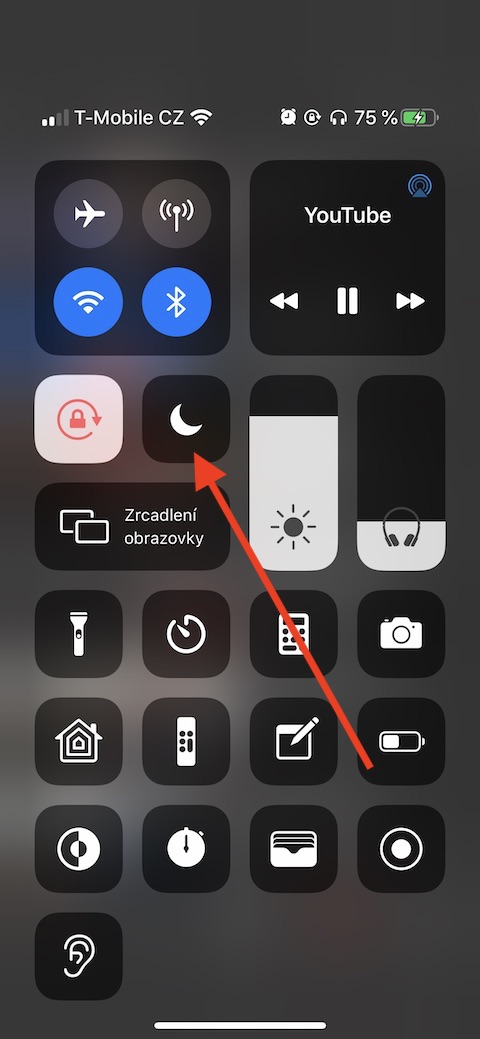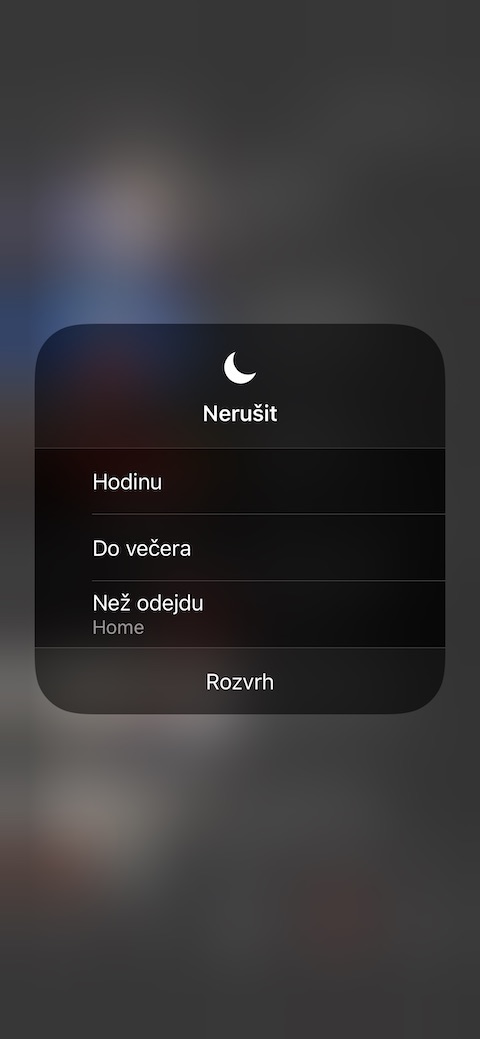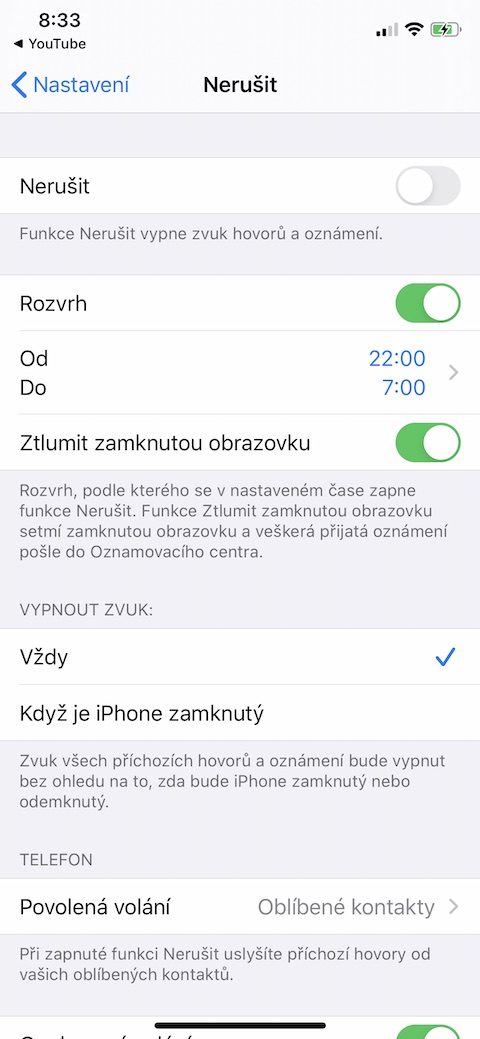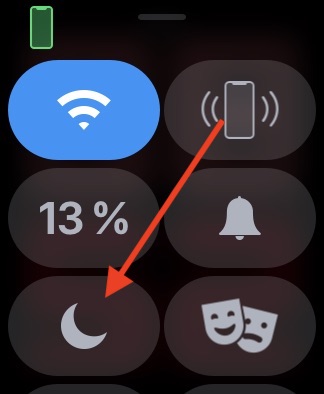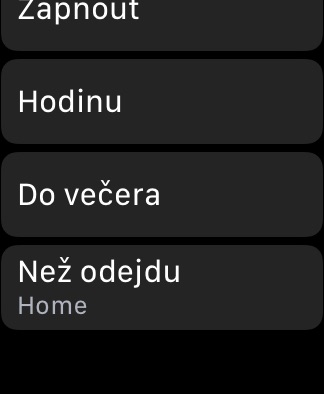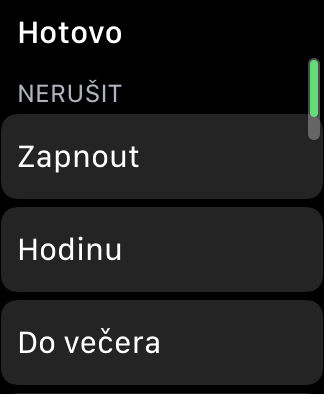Apple のオペレーティング システムには、数多くの優れた便利な機能が搭載されており、徐々に私たちの生活に不可欠な部分になりました。これらには、たとえば、「応答不可」機能が含まれます。確かに私たちの多くは、必要に応じてまったく考えもせずに、コントロール センターの対応するアイコンをクリックするだけで、iOS デバイス上でこれをアクティブにしています。しかし、コントロール センターには、おやすみモードを有効にするだけでなく、さらに多くのオプションが用意されていることをご存知ですか?
かもしれない 興味がありますか

iOS デバイスでのサイレントモードのカスタマイズ
すべての魔法は、感圧タッチの使用にあります。まずディスプレイの下部から上に(ホームボタンのある iPhone の場合)、または右上隅から中央に向かって(新しいモデルの場合)スワイプして、コントロール センターをアクティブにします。次に、[応答不可] アイコン (三日月アイコン) を長押しします。次の項目を含むメニューが表示されます。
- 1時間
- 夕方まで
- 出かける前に
このメニューでは、適切な項目を選択することで、おやすみモードを有効にする条件をより詳細に指定できます。1 時間、夕方まで、または今いる場所を離れるまでオンにすることができます。これは、さまざまな会議や会議に特に適していますが、たとえば、映画や劇場への訪問、学校での滞在などにも適しています。現在の場所に基づいて「おやすみモード」を有効にすると、その場所を離れた後に再度無効にすることを忘れずに済むという利点もあります。このメニューの下部にある「スケジュール」項目をクリックすると、「応答不可」属性をさらに指定できます。
Apple Watch の「おやすみモード」をカスタマイズする
Apple Watch を使用している場合は、ここで同様の方法で「おやすみモード」をカスタマイズできます。時計の文字盤のディスプレイを下から上にスワイプし、おやすみモード アイコン (三日月記号) をタップするだけです。 iOS デバイスのコントロール センターと同様に、Apple Watch にメニューが表示され、このモードの詳細を指定できます。加えられた変更は、iPhone にも自動的に反映されます。